안녕하세요 그냥해입니다.
저처럼 많은 분들이 노트북을 사용하고 계시리라 생각이 드는데요.
데스크탑보다 노트북이 화면도 작고, 글씨도 작고 하니 화면에 더 가까이 얼굴이 가게 됩니다.
그러다보니 시력이 현저히 떨어지는 경우도 있고 해서
노트북을 사용할 때에 시력 보호를 할 수 있는 꿀팁을 몇가지 소개해드릴려고 합니다.
총 3가지인데요. 여기서 두 분류로 나뉘게 됩니다.
블루라이트를 줄일거냐? 글씨를 키울거냐?로 구분을 지어봤는데
기호에 따라 한두가지만 하셔도 되고 저같은 경우는 전부 다 사용하고 있습니다^^
첫번째로 블루라이트를 줄일거냐?에는 [고대비 설정]과 [야간 모드] 2가지 방법이 있구요.
두번째로 글씨를 키울거냐?에는 [모든 항목 더 크게 보기]라는 방법이 있습니다.
순차적으로 소개해드릴게요.
고대비를 설명하기에 앞서 블루라이트가 뭐냐 간략하게 설명드리자면 대부분의 디지털 기기에서는 청색광이라고 하는 블루라이트가 발생됩니다. 이 블루라이트에 장기간 노출되게 되면 현대인들이 많이 앓는 안구건조증에 치명적인 영향을 주게 됩니다. 뿐만 아니라 기타 안과적 질병에도 좋지 않은 영향을 줄 수 있으니 되도록 블루라이트를 피하는게 좋다고 합니다.
그치만 노트북이건 스마트폰이건 디지털 기기를 사용하지 않을 수 없는데요.
그래서 블루라이트를 없애는건 쉽지 않지만 블루라이트 수치를 0으로 수렴해보자! 블루라이트를 줄여보자!는건 어느 정도 가능하다는 얘기입니다.
그 방법 중에 첫번째로 [고대비]를 말씀드릴 수 있는데요.
고대비는 배경색을 검은색으로, 글자색을 흰색으로 해서 블루라이트를 줄이는 데에 탁월한 효과가 있습니다.
설정하는 방법을 말씀드릴게요.
먼저, 키보드에 메뉴키를 누르시구요.
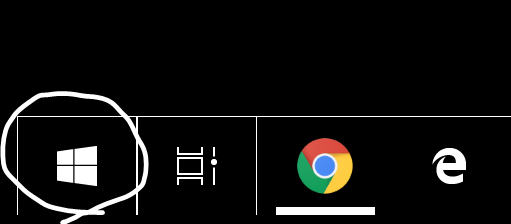
아래와 같이 메뉴화면이 떴다면 이 상태에서 [고대비]라고 적어봅시다.

그러면 메뉴 화면이 검색 화면으로 바뀌면서 [고대비]에 관한 검색 결과가 뜨게 되는데
아래 사진과 같이 [고대비 테마 변경]을 눌러주도록 합시다.

그러면 [고대비] 설정 창이 나오는데 여기서 아래 사진에 동그라미 표시 부분인
[고대비 켜기]에서 켬이라고 설정해두시면 몇초 있다가 모든 영역에 고대비가 세팅되게 됩니다.

모든 프로그램에 고대비가 세팅되게 되는데 예외적인 부분 중 하나가 크롬입니다.
크롬 처음에 들어가면 고대비가 설정되어있네?라고 하시겠지만

여타 다른 사이트로 접속해보면 고대비로 설정 안했을 때와 같은 화면으로 등장하게 됩니다.
인터넷만큼은 기존 화면과 같은 상태로 즐기고 싶다면 크롬을 사용하시면 되구요.

익스플로러 혹은 익스플로러 엣지 환경에서는 어느 홈페이지건 고대비로 세팅되어 보여지게 됩니다.
기호에 맞게 브라우저를 선택하시면 될거 같아요^^

블루라이트를 줄일거냐? 그 두번째 방법으로 [야간 모드]가 있습니다.
사실 고대비를 했다면 약간 의미가 없을 수도 있는데
위에 말씀드렸다시피 [고대비] 환경에서도 크롬과 같이 블루라이트가 나오는 경우가 있으니
이럴 때에도 블루라이트를 줄여보자는게 [야간 모드]의 의의라고 볼 수 있습니다.
설정 방법은 키보드에 메뉴 키를 누르시고 [야간 모드]라고 검색을 한 뒤
아래 사진과 같이 [야간 모드]를 클릭하시면 됩니다.

그러면 아래 사진과 같이 [야간 모드 설정] 창이 뜨게 되는데
먼저 첫번째로 [지금 켜기]를 눌러주세요.
저는 이미 세팅을 하고 있기 때문에 [지금 끄기]라고 되어있습니다.
그 다음 [강도]를 설정하시면 되는데 딱히 정해진 수치는 없습니다.
강도를 스크롤해보시면서 본인에게 최대한 부담을 안 줄만한 수치를 찾으셔서 설정하시면 됩니다.
저는 개인적으로 75~85로 설정하고 있어요.

블루라이트를 줄일거냐?는 위 두가지로 어느 정도 해결이 가능하구요.
그 다음 글씨를 키울거냐?의 [모든 항목 더 크게 보기]를 설명드리겠습니다.
노트북 모니터가 작은 만큼 작은 글씨를 보기 위해서는 더 집중해서 볼 수 밖에 없고
집중해서 보려면 또 힘이 들어가게 되고 이것은 눈의 피로를 야기하게 됩니다.
그래서 글씨를 키우게 되면 비교적 안구피로의 부담이 줄어들게 되는데요.
해당 기능도 한번 설정해보겠습니다.
기존에 설명했던 것과 마찬가지로 메뉴 키를 눌러서 [모든 항목 더 크게 보기]라고 검색을 한뒤
맨 위에 [모든 항목 더 크게 보기]를 클릭합시다.

그러면 [디스플레이] 설정 창이 뜨게 되는데
여기서 [텍스트 확대] 밑에 [모든 항목 더 크게 보기] 설정하는 구역이 있습니다.
여기서 원하는 퍼센트값을 설정하시면 됩니다.

오늘은 노트북과 같은 작은 화면을 사용하는 사람들을 위한 시력 보호 꿀팁들을 말씀드려봤습니다.
요약하자면,
시력 보호를 하기 위해서는 블루라이트를 줄이자! / 글씨크기를 키우자! 에 포커스를 맞추셔야 하는데
블루라이트를 줄이기 위해서는 [고대비]와 [야간 모드]를 설정하시면 되고
글씨크기를 키우기 위해서는 [모든 항목 더 크게 보기] 기능을 설정하시면 됩니다.
건강 기능 식품, 각종 영양제를 챙겨 드시는 것도 좋지만
이런 예방을 하지 않으면 밑 빠진 독에 물 붓기입니다~
다들 눈건강 잘 챙기시길 바랍니다.
읽어주셔서 감사합니다.
'리뷰' 카테고리의 다른 글
| 온라인 웹에서 오피스 파워포인트 엑셀 사용하는 방법 / 다른 컴퓨터 노트북에 오피스 설치하는 방법 리뷰! (71) | 2020.04.11 |
|---|---|
| 그냥해가 추천하는 세븐일레븐 의성마늘햄쌈도시락 리뷰(Feat. 왕교자피자그라탕) (59) | 2020.04.01 |
| 편하게 악력을 기르자, 실리콘 악력기 리뷰 1탄! (45) | 2020.03.31 |
| 한끼먹기 든든한 국수나무 사골고기국수 리뷰! (16) | 2020.03.30 |
| 인비절라인 치아교정 소개, 장단점, 리뷰 1탄!(교정 6개월차) (4) | 2020.03.29 |



